- La mayoría de los usuarios informaron que Google Drive sigue eliminando archivos, sin su conocimiento o permiso.
- Los archivos que faltan pueden deberse a la última política de almacenamiento, según reveló Google.
- El primer y más sencillo procedimiento consiste en comprobar si su archivo se encuentra en la carpeta de la papelera.
- El uso de AODocs representa una alternativa eficaz para restringir los permisos de eliminación.
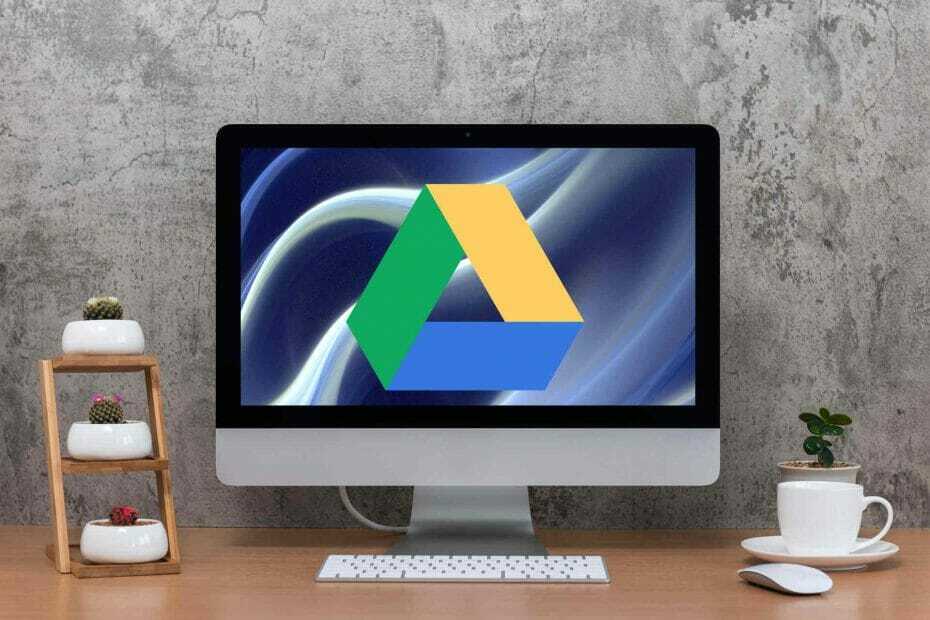
Este software reparará errores comunes de la computadora, lo protegerá de la pérdida de archivos, malware, fallas de hardware y optimizará su PC para obtener el máximo rendimiento. Solucione problemas de PC y elimine virus ahora en 3 sencillos pasos:
- Descargar la herramienta de reparación de PC Restoro que viene con tecnologías patentadas (patente disponible aquí).
- Hacer clic Iniciar escaneo para encontrar problemas de Windows que podrían estar causando problemas en la PC.
- Hacer clic Repara todo para solucionar problemas que afectan la seguridad y el rendimiento de su computadora
- Restoro ha sido descargado por 0 lectores este mes.
Google Drive le permite almacenar archivos en la nube, sincronizar archivos entre dispositivos y también compartir archivos. Realmente representa lo mejor expediente servicio de almacenamiento y sincronización, desarrollado por Google.
Sin embargo, los usuarios informaron que hay ocasiones en las que Google Drive sigue eliminando archivos. De hecho, este es un problema molesto, pero asegúrese de que las cosas estén a punto de cambiar.
Es importante que sepa que después de la actualización más reciente, Google elimina automáticamente cualquier archivo que haya estado en la papelera durante más de 30 días.
Este artículo le mostrará algunas sugerencias para deshacerse de este problema de Google Drive para siempre, para que nunca se preocupe por perder datos personales.
¿Qué puedo hacer si Google Drive sigue borrando mis archivos?
1. Comprueba si tu archivo está en la papelera.
- En la esquina superior izquierda, toca Menú.
- Seleccione Papelera.
- Junto al archivo te gustaría guardar, toca Más.
- Haga clic en Restaurar.
Es posible que su archivo esté en la papelera y lo encuentre allí. Sin embargo, como se mencionó anteriormente, Google Drive elimina automáticamente el almacenamiento de la papelera después de 30 días.
2. Utilice AODocs
- EnGoogle Drive, abre un AODocs biblioteca donde usted es el administrador de la biblioteca.
- presione el botón de engranaje, Seleccione Centro de Seguridad.
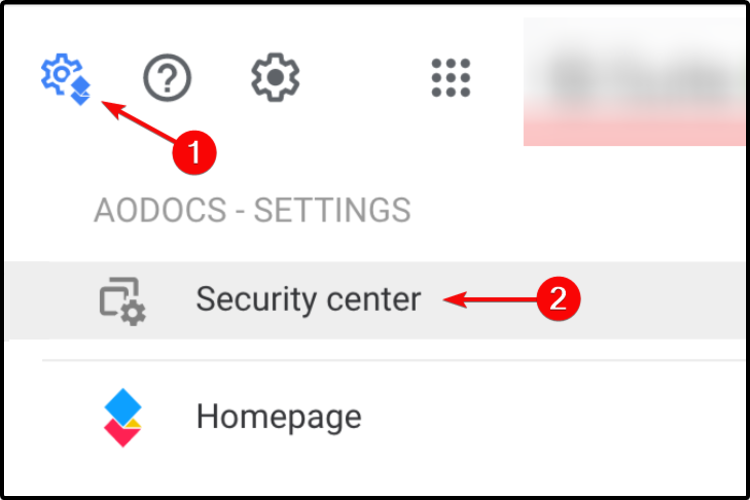
- Haga clic en el Pestaña de seguridad y casilla de verificación Solo los administradores pueden eliminar archivos y carpetas.
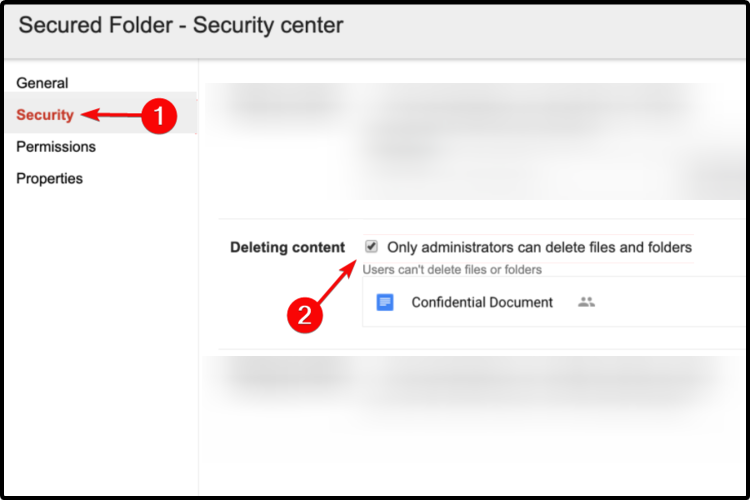
- prensa Hecho para guardar estos cambios.
3. Usar copia de seguridad y sincronización
- Abierto Copia de seguridad y sincronización de Google.
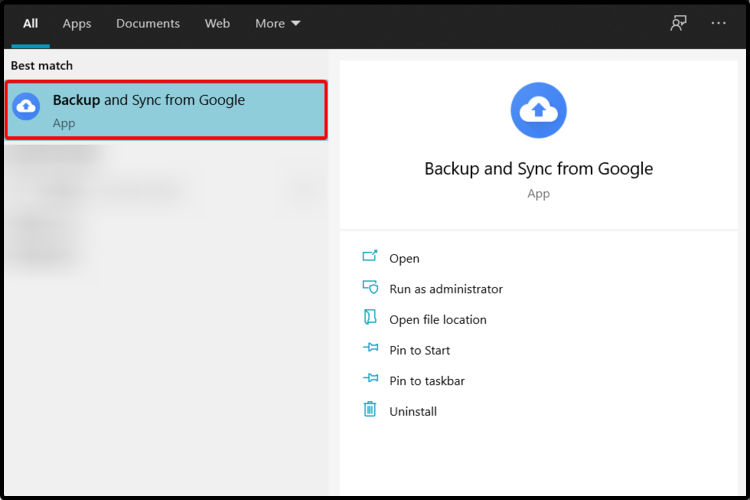
- Iniciar sesión y desmarcar la casilla Sincroniza Mi unidad con esta computadora.
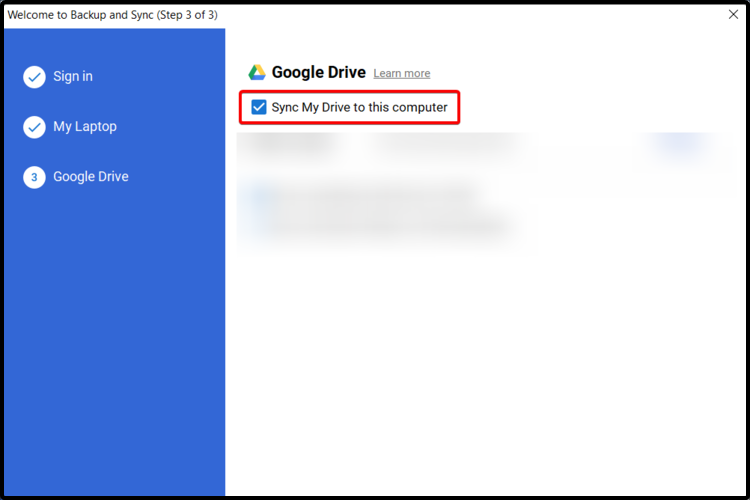
- Haga clic en OK para aplicar cambios.
Si sus archivos se eliminaron accidentalmente en Google Drive, Google Backup and Sync también eliminará los archivos de la computadora.
De esta manera, no importa si desea deshacerse de los archivos de Google Drive pero no de su computadora, ya no sincronizará los cambios entre su Google Drive y su PC automáticamente.
4. Reinstale Backup and Sync
- Abierto Ajustes.
- Haga clic en Aplicaciones.

- En el lado izquierdo, seleccione Aplicaciones y funciones.
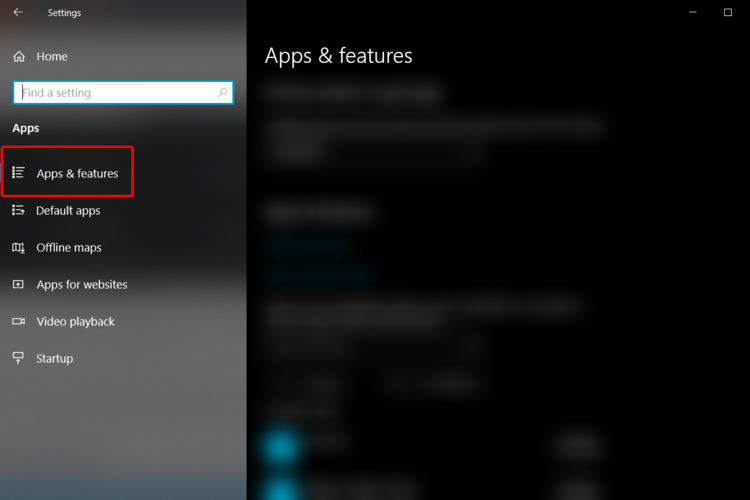
- En el cuadro de búsqueda del lado derecho, escriba Copia de seguridad y sincronización.
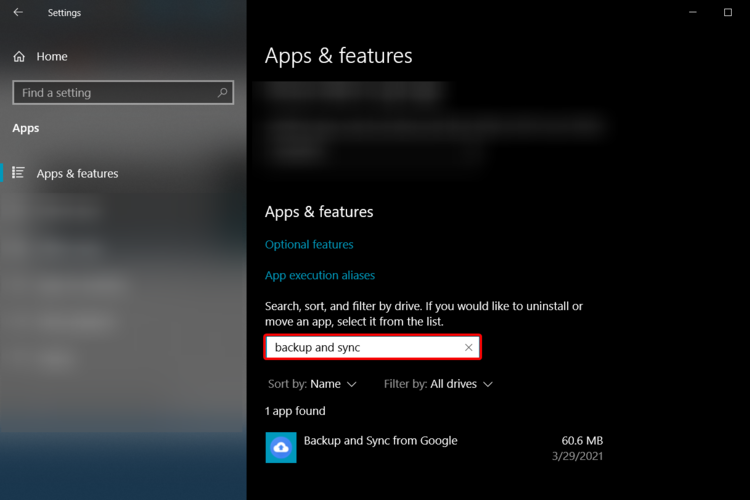
- Haga clic en el programa, luego seleccione Desinstalar
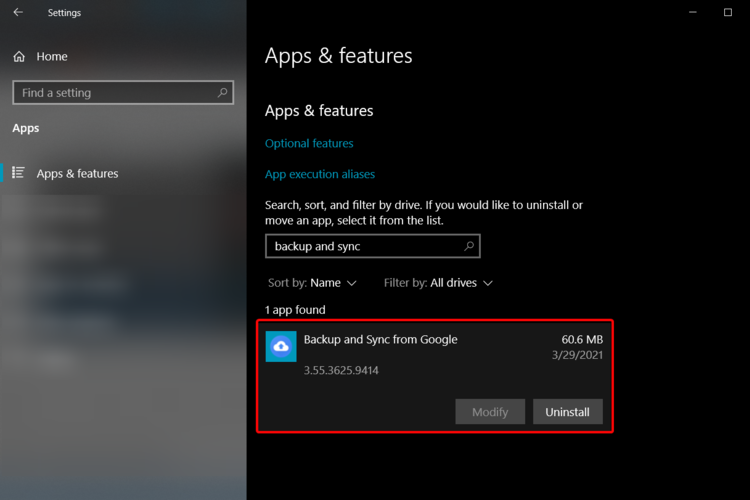
Sin embargo, es posible que la sincronización de la unidad con la computadora no funcione, por lo que también debería considerar reinstalar Copia de seguridad y sincronización. Como sabe, la mayoría de los programas y software no pueden funcionar si no se realiza la actualización.
5. Utilice un software de respaldo
Por último, pero no menos importante, nuestras sugerencias es utilizar una herramienta de respaldo dedicada, para ahorrarle tiempo y brindar eficiencia.
Un software de copia de seguridad y recuperación automática para PC o servidores empresariales le ofrecerá una serie de importantes ventajas. Por lo tanto, podemos mencionar la creación de copias exactas complementarias de archivos, bases de datos o computadoras completas.
Además, este tipo de programas pueden utilizar posteriormente copias complementarias para restaurar el contenido original en caso de pérdida de datos. Además, le brindan una gran variedad de datos de almacenamiento.
El software de respaldo puede generar algunos métodos de respaldo diferentes, un aspecto importante con respecto a la sincronización de datos entre fuentes y la creación de múltiples versiones de un solo conjunto de datos.
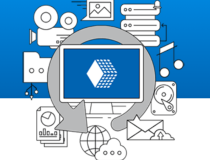
Handy BackUp
Si no necesita preocuparse nuevamente por la pérdida de sus datos personales, le recomendamos que pruebe Handy Backup.
Esta fue nuestra lista de las soluciones más útiles que puede probar para evitar que Google Drive elimine sus archivos. Esperamos que al menos uno de estos haya funcionado para usted.
Sin embargo, si realmente necesita recuperar los archivos perdidos y ninguna de las opciones recomendadas funcionó bien, también puede considerar ponerse en contacto con su administrador.
Además, siempre puede averiguar cómo arreglar archivos exe eliminándose a sí mismos en Windows 10 y asegúrese de proteger todos sus datos personales almacenados.
Además, háganos saber cuál de nuestras sugerencias le sirvió mejor. Por lo tanto, ayúdanos a mejorar nuestra información y comentar en el siguiente apartado.
 ¿Sigues teniendo problemas?Arréglelos con esta herramienta:
¿Sigues teniendo problemas?Arréglelos con esta herramienta:
- Descarga esta herramienta de reparación de PC Excelente en TrustPilot.com (la descarga comienza en esta página).
- Hacer clic Iniciar escaneo para encontrar problemas de Windows que podrían estar causando problemas en la PC.
- Hacer clic Repara todo para solucionar problemas con tecnologías patentadas (Descuento exclusivo para nuestros lectores).
Restoro ha sido descargado por 0 lectores este mes.


